تلميح Windows 10: كيفية إخفاء عمود جميع التطبيقات في قائمة ابدأ (تحديث Windows 10 Creators)
أحد الأشياء الرائعة في Windows 10 هو ذلككل ستة أشهر ، يمكنك توقع رؤية وظائف جديدة مقدمة عبر واجهة المستخدم. قطعت قائمة "ابدأ" ، على وجه الخصوص ، شوطاً طويلاً من الإصدار الأولي - الإصدار 1507 - الذي تم تقديمه في عام 2015. وأضاف Windows 10 Anniversary Update خيارات تخصيص الترحيب ، مما يجعل قائمة "ابدأ" أسهل في الاستخدام والإدارة. هناك إضافة واحدة إلى قائمة "ابدأ" المقدمة في "تحديث الذكرى السنوية" - عمود "جميع التطبيقات" الجديد - تلقت تعليقات مختلطة ، رغم ذلك. بالنسبة لأولئك الذين لم يعجبك فوضى عمود "جميع التطبيقات" ، فإن إصدار Windows الكبير التالي (يطلق عليه "تحديث المبدعين") يقدم أخبارًا جيدة: يمكنك الآن إخفاء قائمة التطبيقات في قائمة "ابدأ".
ملحوظة المحرر: في أكتوبر 2016 ، أعلن ويندوز ويندوزتم تحديث 10 منشئي المحتوى للجمهور في مارس / أبريل 2017. لقد تم اختبار الميزات الجديدة المتوفرة الآن لمتصفح Windows Insiders. تأكد من الاشتراك في النشرة الإخبارية لدينا حتى تتمكن من الحصول على معاينة التسلل لجميع الميزات القادمة في تحديث المبدعين.
كيفية إخفاء قائمة التطبيقات في قائمة ابدأ في Windows 10 Creators Update
هناك خيار جديد تمت إضافته إلى إعدادات قائمة Start (ابدأ) وهو القدرة على إخفاء التجانب عند التصفح من خلال قائمة All Apps. إليك كيفية العثور عليها:
- اذهب إلى ابدأ> الإعدادات> التخصيص.
- Selec علامة التبويب ابدأ على اليمين.
- تبديل على الخيار إخفاء قائمة التطبيق في قائمة ابدأ.

الآن ، عند النقر فوق "ابدأ" ، يتم إخفاء قائمة التطبيقات الخاصة بك ، بينما علامة تبويب لـ الكل أوذكر المكتب الصحفى يظهر الآن في الجزء العلوي من القائمة.
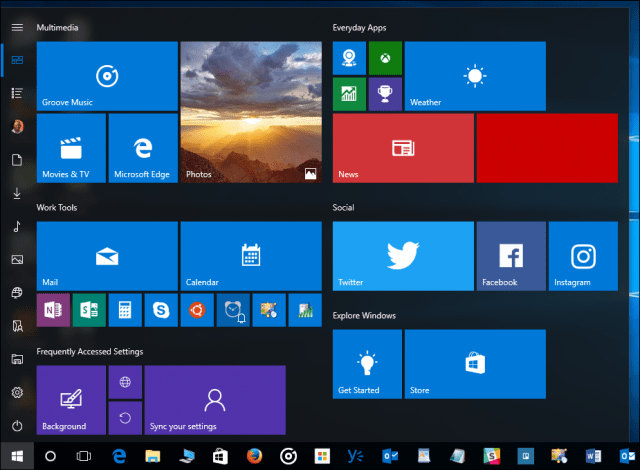
عند النقر فوق علامة التبويب "جميع التطبيقات" ، سترى قائمة بجميع التطبيقات المثبتة ، لكن هناك فرقًا كبيرًا في إخفاء التجانبات المثبتة في البداية عن العرض. ومن المفارقات أن السلوك يجعل كل التطبيقات قائمة تبدو وكأنها الكلاسيكية القديمة ويندوز 95 ابدأالقائمة ، خاصةً إذا قمت بإلغاء تثبيت كل شيء من القائمة "ابدأ" وقم بتغيير حجمه. كنت شخصياً أحببت إذا كان هذا هو التنسيق الافتراضي ، ولكن سيتعين على المستخدمين إلغاء تثبيت كل مربع يدويًا إذا أرادوا ذلك.
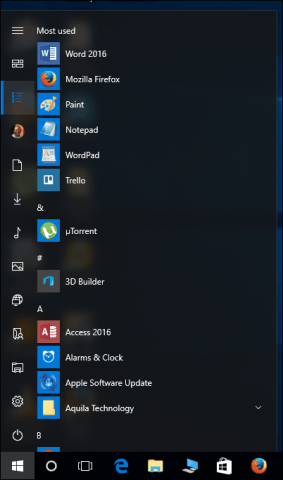
خيار الترحيب الآخر هو القدرة على تخزين تطبيقات بدء الشاشة في مجلدات في البداية.
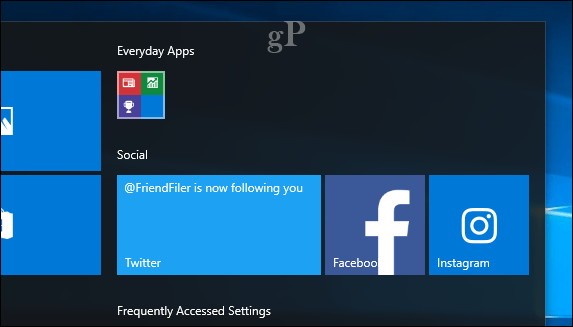
إذا كنت ترغب في الاحتفاظ بقائمة بداية منظمة ، فيمكن سحب التطبيقات إلى مجلد وتوسيعها تلقائيًا عند النقر فوقها للكشف عن محتوياتها.
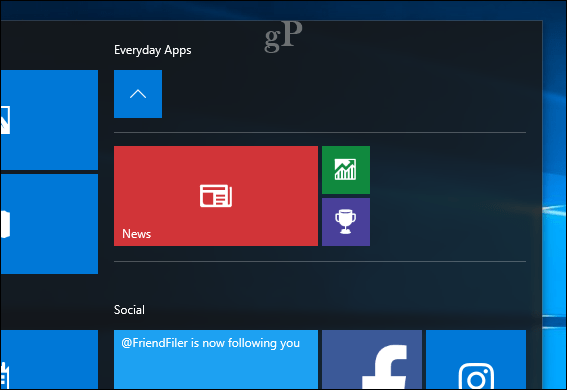
القدرة على إخفاء قائمة التطبيقات بسيطةتمنحك هذه التغييرات المتزايدة على خيارات القائمة "قرص" ، لكن بشكل تراكمي ، قدراً كبيراً من التحكم في كيفية ظهور Windows 10 على جهازك. يتيح لك ذلك تلبية حجم الشاشة وتفضيلاتك الشخصية. لا تزال الخيارات الأخرى مثل وضع ملء الشاشة - مثالية للأجهزة اللوحية - متاحة. لا يزال بإمكانك تطبيق خيارات التخصيص الأخرى مثل تغيير حجم قائمة "ابدأ" وإضافة المزيد من مربعات القائمة "ابدأ". لمزيد من نصائح تخصيص قائمة "ابدأ" ، تحقق من مقالاتنا الأخرى حول تخصيص قائمة "ابدأ" ، مثل تثبيت مواقع الويب على قائمة "ابدأ" أو تثبيت الإعدادات على قائمة "ابدأ" والبحث عن تطبيقاتك بسرعة أو إضافة اختصار إلى سطح المكتب.
ماذا تعتقد؟ هل هذه التحسينات المستمرة كافية لجعلك مؤمنًا بنظام Windows 10؟ إذا كان الأمر كذلك ، فأخبرنا وأخبرنا بما ترغب في رؤيته.










اترك تعليقا